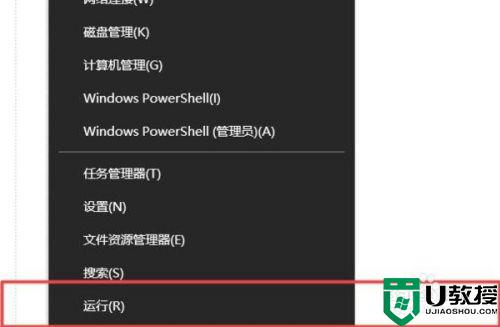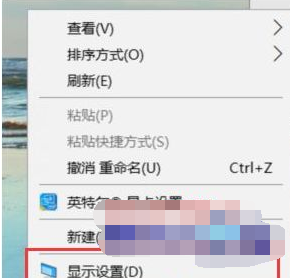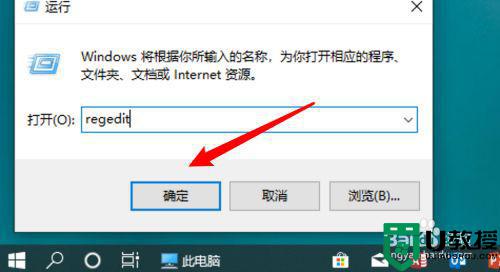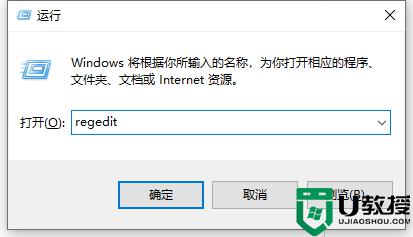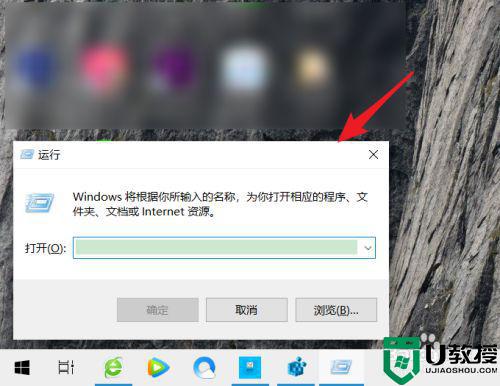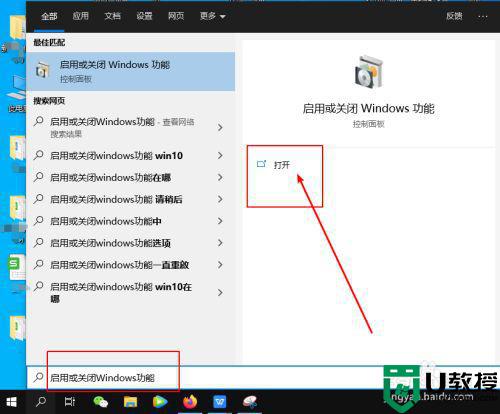笔记本win10cf怎么调全屏 笔记本win10cf不满屏如何设置全屏
很多玩家在笔记本win10电脑上玩cf这款经典射击游戏时,往往会将游戏界面进行全屏显示,这样才能使得玩家操作起来更加的容易辨别,当然有些用户也会遇到win10系统cf游戏不满屏的现象,对此笔记本win10cf怎么调全屏呢?下面小编就给大家带来笔记本win10cf不满屏设置全屏方法。
推荐下载:win10系统之家官网
具体方法:
1、在Windows10系统桌面,右键点击左下角的开始按钮,在弹出的菜单中选择“运行”菜单项。
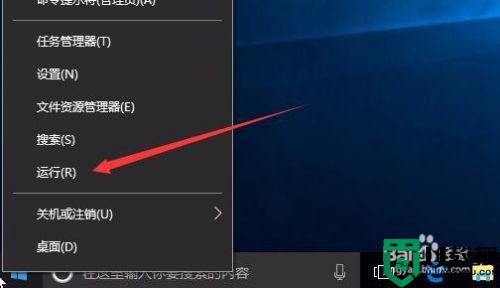
2、在打开的运行窗口中,输入命令regedit,然后点击确定按钮。
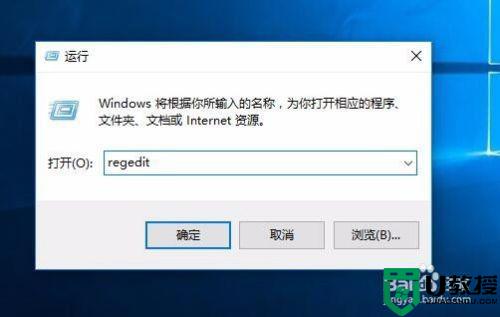
3、在打开的注册表编辑器窗口中,我们定位到HKEY_LOCAL_MACHINESYSTEMCurrentControlSetControlGraphicsDriversConfiguration注册表项。
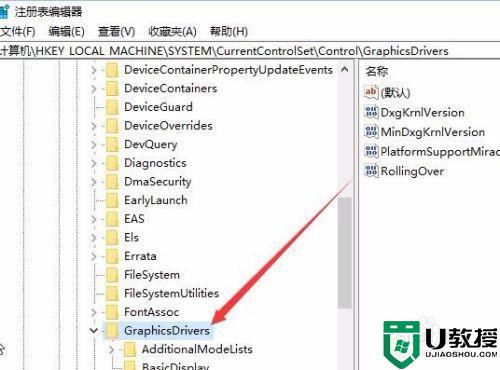
4、接着再继续展开注册表项HKC190000000000001/00/00。
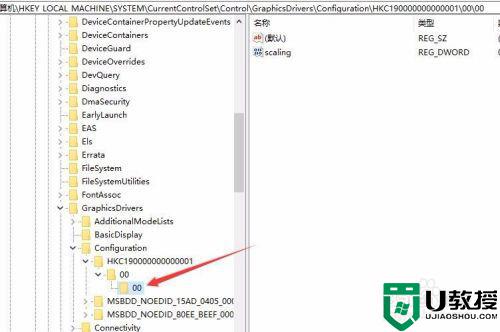
5、这时在右侧窗口中可以找到Scaling键值,接着双击该键值,打开其编辑窗口。
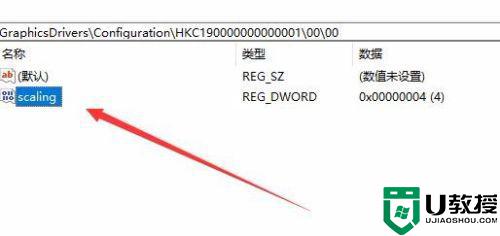
6、在打开的编辑窗口中,我们把原来的数值数据4修改为3,最后点击确定按钮,重新启动电脑后,就可以全屏玩穿越火线 了。
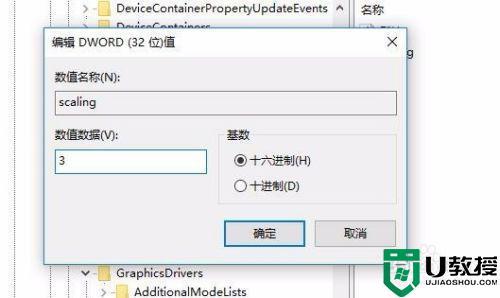
上述就是小编教大家的笔记本win10cf不满屏设置全屏方法了,还有不懂得用户就可以根据小编的方法来操作吧,希望能够帮助到大家。